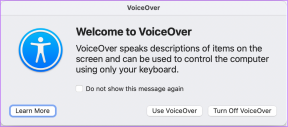8 Cara Terbaik untuk Meningkatkan Kesehatan Baterai di Mac
Bermacam Macam / / April 04, 2023
Dengan peluncuran setiap model Mac baru, Apple mengklaim peningkatan signifikan dalam masa pakai baterai. Meskipun Anda dapat menikmati jam penggunaan yang lebih lama setelah terisi penuh, siklus baterai Mac Anda juga cenderung menurun seiring waktu.

Jika Anda ingin menggunakan Mac selama lebih dari 3-4 tahun, Anda harus mengikuti beberapa praktik cerdas untuk menghemat kesehatan baterainya. Posting ini akan menunjukkan kepada Anda cara terbaik untuk meningkatkan kesehatan baterai di Mac Anda.
1. Kurangi Kecerahan Layar
Anda dapat mengikuti beberapa strategi sederhana untuk meningkatkan kesehatan baterai Mac Anda. Ini bisa sesederhana mengurangi kecerahan layar. Kecuali diperlukan, yang terbaik adalah menjaga kecerahan layar Anda pada tingkat minimum. Anda juga dapat menggunakan fitur Penyesuaian Kecerahan Otomatis di Mac Anda untuk menghindari pengalihan tingkat kecerahan secara manual.
Langkah 1: Tekan Command + Spasi untuk membuka Pencarian Spotlight, ketik Preferensi Sistem, dan tekan Kembali.

Langkah 2: Klik Tampilan di sudut kiri bawah di jendela Pengaturan.

Langkah 3: Klik kotak centang di sebelah Otomatis Sesuaikan Kecerahan untuk mengaktifkan fitur.

2. Matikan Lampu Latar Keyboard
Sama seperti mengelola kecerahan layar, Anda juga harus memastikan untuk mematikan lampu latar keyboard Mac Anda saat tidak diperlukan. Anda dapat mengubah tingkat kecerahan lampu latar keyboard secara manual atau mengaktifkan penyesuaian otomatis tingkat kecerahannya di Mac Anda. Begini caranya.
Langkah 1: Klik ikon Apple di pojok kiri atas.

Langkah 2: Pilih Preferensi Sistem dari menu yang muncul.

Langkah 3: Klik Keyboard di jendela System Preferences.

Langkah 4: Di bawah tab Keyboard, klik kotak centang di sebelah 'Sesuaikan Kecerahan Keyboard dalam Cahaya Rendah'.

Untuk menghindari pengurasan baterai saat Anda tidak menggunakan Mac, Anda dapat mengaktifkan opsi 'Matikan Lampu Latar Keyboard' dan memilih durasi tidak aktif dari menu dropdown.
Anda juga dapat membaca postingan kami yang menyoroti perbaikan untuk lampu latar keyboard tidak berfungsi di Mac jika Anda menghadapi masalah apapun.
3. Aktifkan Pengisian Baterai yang Dioptimalkan
Dengan dirilisnya macOS Big Sur, Apple memperkenalkan Pengisian Baterai yang Dioptimalkan fitur yang membantu meningkatkan masa pakai keseluruhan baterai Mac Anda. Saat fitur ini diaktifkan, pengisian daya Mac Anda akan tertunda hingga lebih dari 80%, dan ini juga akan belajar dari rutinitas pengisian daya Anda untuk mengurangi waktu yang dihabiskan Mac Anda setelah terisi penuh.
Langkah 1: Tekan Command + Spasi untuk membuka Pencarian Spotlight, ketik Preferensi Sistem, dan tekan Kembali.

Langkah 2: Klik Baterai.

Langkah 3: Klik Baterai dari menu kiri.
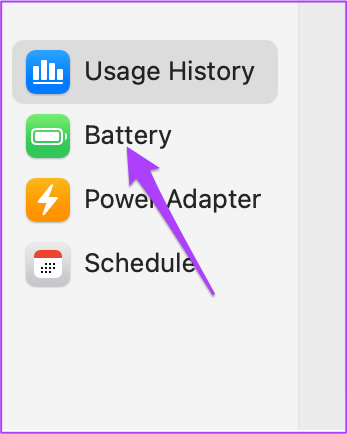
Langkah 4: Klik kotak centang di sebelah Pengisian Baterai yang Dioptimalkan untuk mengaktifkan fitur tersebut.

Kami juga menyarankan untuk mengaktifkan 'Optimalkan Streaming Video saat menggunakan Baterai' untuk membantu menghemat masa pakai baterai saat menonton konten HDR di Mac Anda.

4. Hindari Tugas Berat Saat Mengisi Daya Baterai
Cara kami berikutnya yang direkomendasikan untuk meningkatkan kesehatan baterai adalah menghindari melakukan tugas berat seperti membuat presentasi utama, mengedit video, dan bermain game sambil mengisi daya MacBook Anda. Anda harus menghindari praktik ini, terutama saat Anda mengisi daya MacBook Anda selama suhu sekitar yang ekstrem untuk mencegahnya menjadi panas. Apple menyarankan bahwa suhu lingkungan yang lebih tinggi dari 95° F (35° C) dapat merusak kapasitas baterai Mac secara permanen.
5. Hentikan Aplikasi Latar Belakang
Aplikasi dan fungsi berat yang berjalan di latar belakang dapat menguras baterai Mac Anda dengan cepat. Untuk menghindarinya, inilah cara Anda menggunakan Monitor Aktivitas untuk mengenali dan menghentikan aplikasi latar belakang tersebut. Lihat panduan kami di cara menggunakan Monitor Aktivitas untuk mengoptimalkan kesehatan baterai Mac Anda.
6. Hindari Pengurasan dan Pengisian Baterai Lengkap
Langkah penting lainnya untuk meningkatkan kesehatan baterai Mac Anda adalah dengan menghindari pengisian dan pengosongan baterai sepenuhnya. Karena Apple menggunakan baterai Li-ion dan polimer untuk Mac, masa pakainya terbatas. Mengisi daya baterai tersebut hingga 100% dan mengosongkannya sepenuhnya harus dihindari dengan cara apa pun untuk meningkatkan kesehatan baterai. Anda dapat merujuk ke pos kami tentang cara terbaik untuk batasi daya baterai di Mac.
7. Terus Periksa Hitungan Siklus Pengisian Daya Baterai
Saat Mac Anda menyelesaikan proses pengisian daya baterai dan menggunakan semuanya hingga tidak ada daya tersisa, ini disebut Siklus Baterai. Setiap model MacBook hadir dengan Charge Cycle Count 1000. Jika Anda mendekati jumlah siklus maksimum, kesehatan baterai Mac Anda akan mulai menurun. Inilah cara Anda selalu mendapatkan informasi terbaru dengan memeriksa Hitungan Siklus Pengisian Baterai Mac Anda.
Langkah 1: Klik logo Apple di pojok kiri atas.

Langkah 2: Pilih Tentang Mac Ini dari daftar opsi.

Langkah 3: Klik Laporan Sistem.
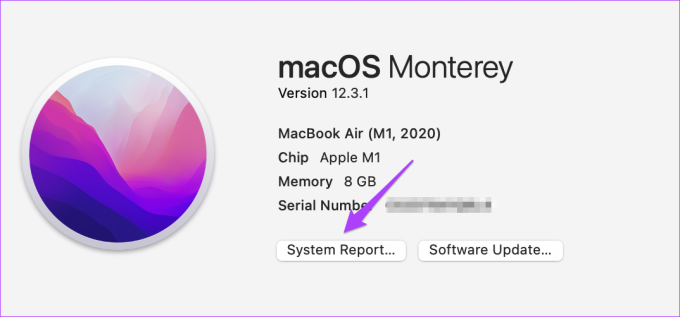
Langkah 3: Pilih Daya dari menu kiri di bawah Perangkat Keras.

Langkah 4: Periksa Hitungan Siklus Mac Anda di sisi kanan. Anda juga akan melihat Persentase Kapasitas Maksimum baterai Mac Anda.
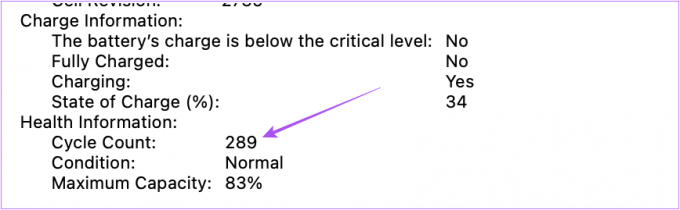
Setelah Anda mendekati Cycle Count, Anda dapat mengganti baterai atau memutakhirkan Mac Anda.
8. Gunakan Versi Terbaru macOS
Terakhir, selalu merupakan pilihan terbaik untuk menggunakan versi terbaru macOS untuk mendapatkan kinerja terbaik secara keseluruhan dan meningkatkan kemampuan manajemen baterai. Jika Anda belum memperbarui Mac Anda dalam beberapa waktu, inilah cara Anda dapat memeriksa dan menginstal pembaruan.
Langkah 1: Klik logo Apple di pojok kiri atas.

Langkah 2: Pilih Tentang Mac Ini dari daftar opsi.

Langkah 3: Klik Pembaruan Perangkat Lunak.

Langkah 4: Jika pembaruan tersedia, unduh dan instal.
Hemat Kesehatan Baterai
Meskipun Apple mengklaim masa pakai baterai yang sangat baik dengan model MacBook-nya, sebaiknya praktikkan solusi yang disebutkan di atas untuk meningkatkan masa pakai Mac secara keseluruhan. Untuk memaksimalkan Mac Anda, baca postingan kami di memperbaiki masalah pengurasan baterai di Mac setelah menutup aplikasi.
Terakhir diperbarui pada 22 September 2022
Artikel di atas mungkin berisi tautan afiliasi yang membantu mendukung Teknologi Pemandu. Namun, itu tidak mempengaruhi integritas editorial kami. Konten tetap berisi dan otentik.
Ditulis oleh
Paurush Chaudhary
Mengungkap dunia teknologi dengan cara paling sederhana dan menyelesaikan masalah sehari-hari terkait Ponsel Cerdas, Laptop, TV, dan Platform Streaming Konten.